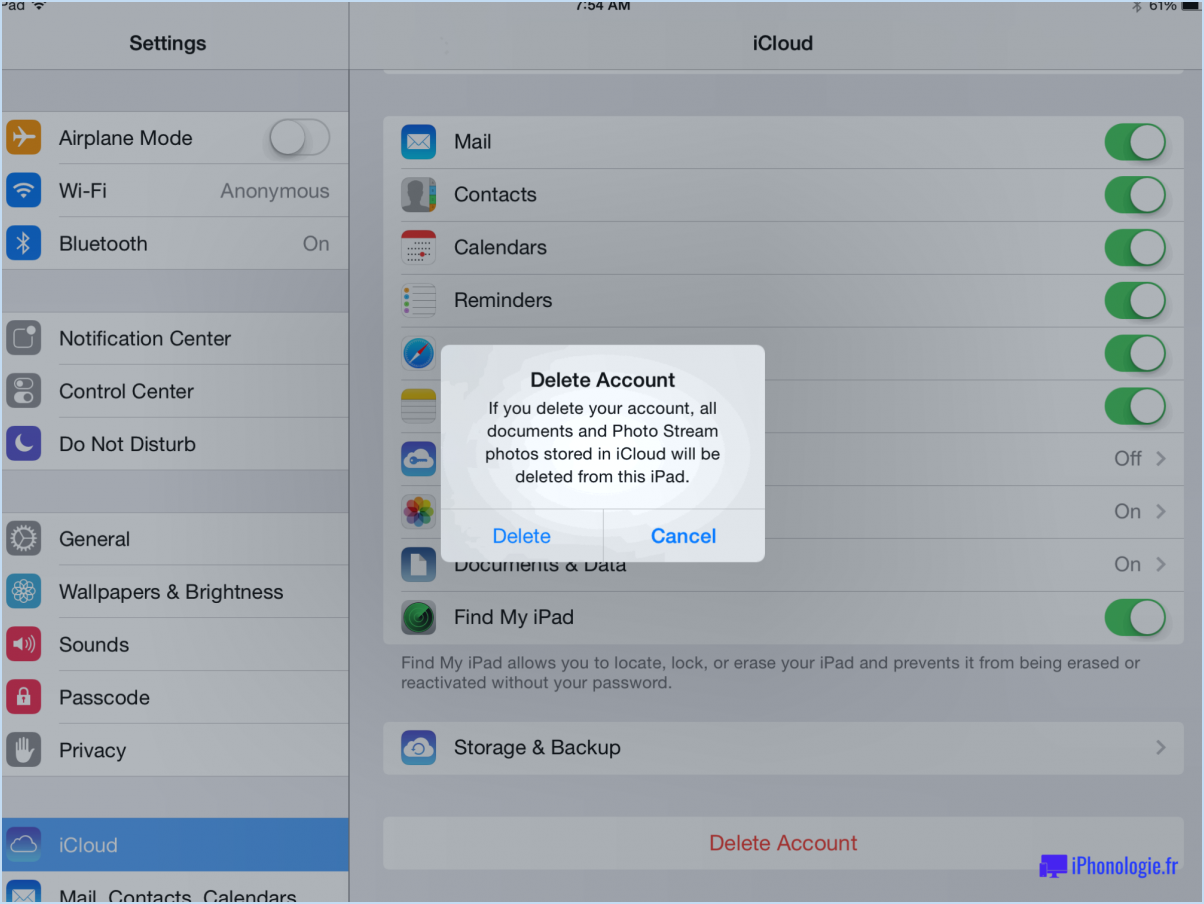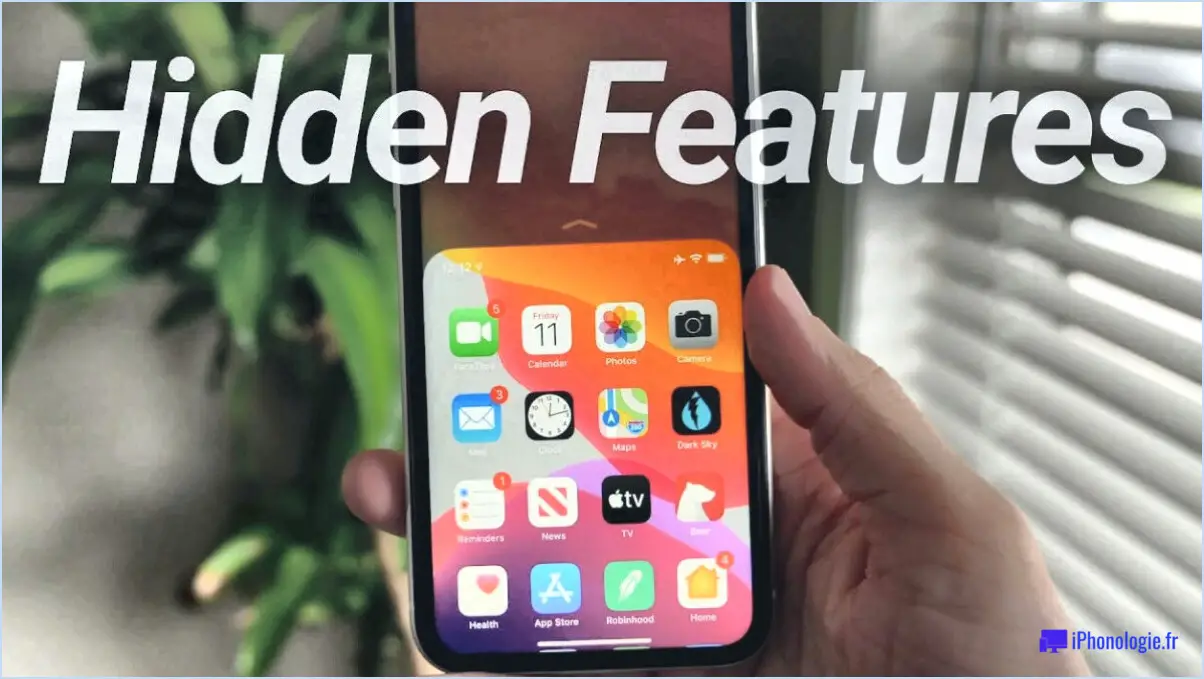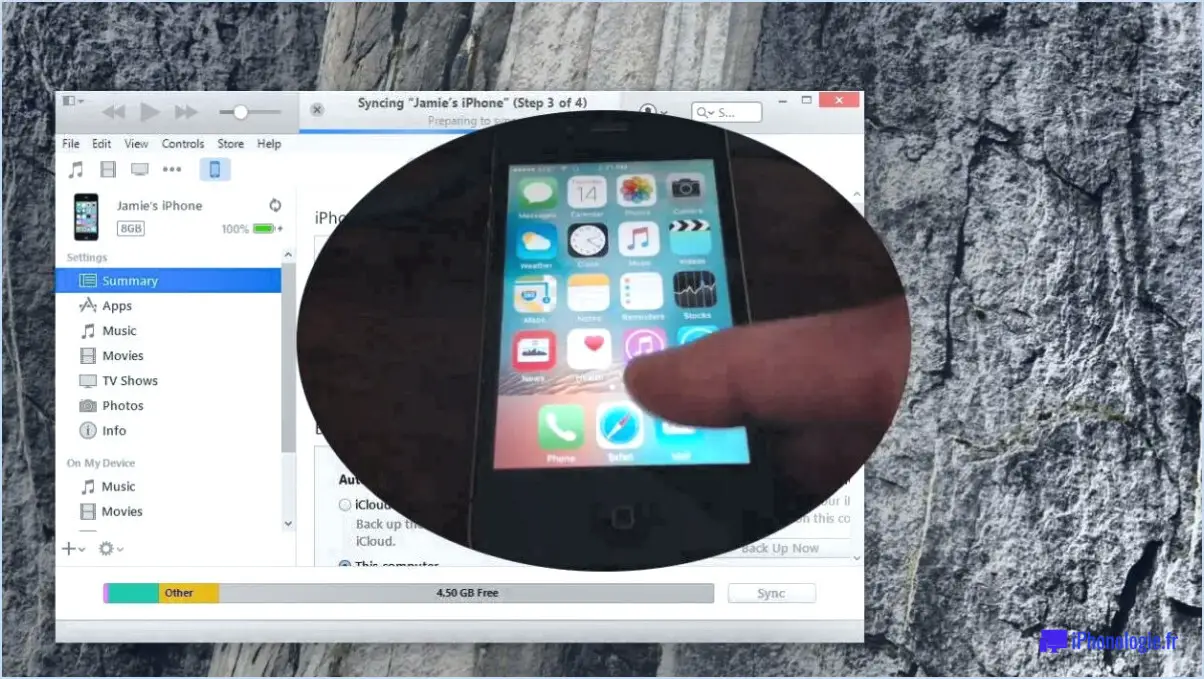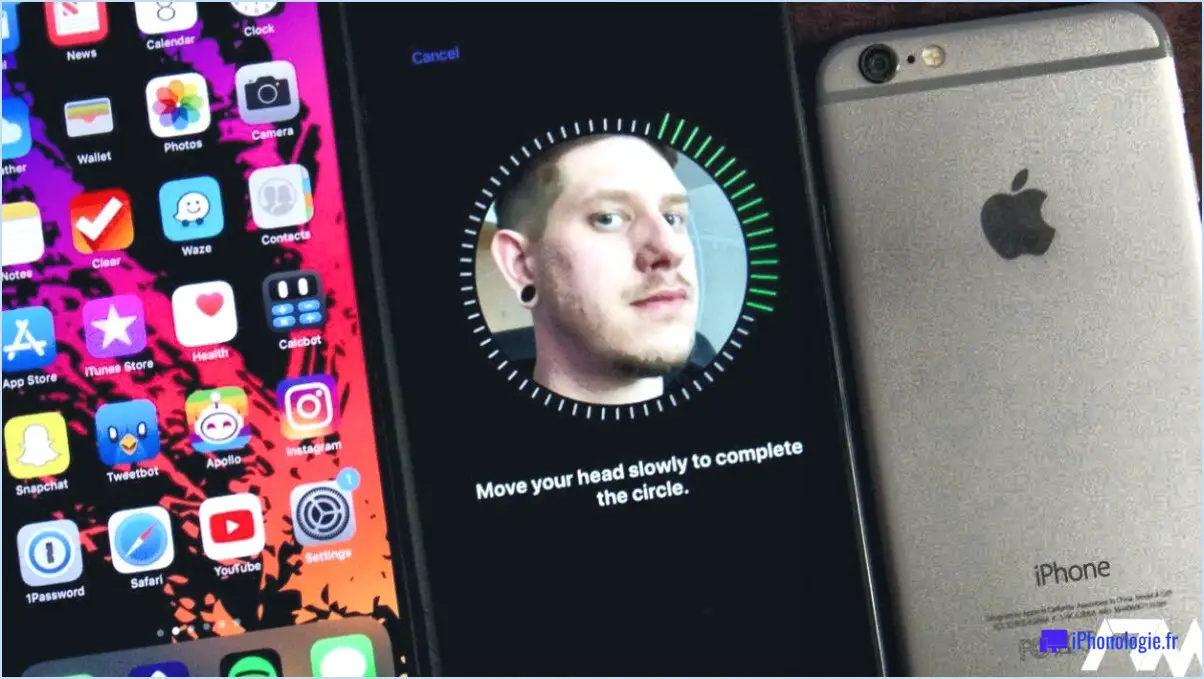Comment réparer l'iphone connecté au wifi mais pas d'internet?

Pour réparer un iPhone qui est connecté au Wi-Fi mais qui n'a pas d'accès à Internet, vous pouvez suivre les étapes suivantes :
- Vérifiez la connexion Wi-Fi: Assurez-vous que votre iPhone est connecté au même réseau Wi-Fi que votre routeur. Il peut arriver que votre appareil se connecte par inadvertance à un autre réseau sans accès à l'internet. Ouvrez les paramètres Wi-Fi sur votre iPhone et vérifiez le nom du réseau.
- Redémarrer le routeur: Éteignez votre routeur en le débranchant de la source d'alimentation. Attendez environ 30 secondes, puis rebranchez-le. Cette simple étape peut aider à résoudre des problèmes de connectivité temporaires et à rafraîchir la connexion entre votre iPhone et le routeur.
- Redémarrer l'iPhone: Le redémarrage de votre iPhone peut souvent résoudre les pépins logiciels qui pourraient être à l'origine du problème de connectivité. Appuyez sur le bouton d'alimentation et maintenez-le enfoncé jusqu'à ce que le curseur apparaisse, puis faites-le glisser pour éteindre l'appareil. Attendez quelques secondes, puis appuyez à nouveau sur le bouton d'alimentation et maintenez-le enfoncé jusqu'à ce que le logo Apple apparaisse pour le rallumer.
- Réinitialisation des paramètres réseau: Si les étapes précédentes n'ont pas permis de résoudre le problème, vous pouvez essayer de réinitialiser les paramètres réseau de votre iPhone. Cette opération supprimera les mots de passe Wi-Fi enregistrés et les autres configurations liées au réseau, de sorte que vous devrez vous reconnecter aux réseaux Wi-Fi par la suite. Pour réinitialiser les paramètres réseau, allez dans "Réglages" sur votre iPhone, sélectionnez "Général", puis "Réinitialiser", et enfin choisissez "Réinitialiser les paramètres réseau".
- Mettre à jour iOS: Assurez-vous que votre iPhone utilise la dernière version d'iOS. Apple publie régulièrement des mises à jour logicielles qui corrigent divers bogues et problèmes de connectivité. Pour vérifier la présence de mises à jour, allez dans "Réglages", sélectionnez "Général", puis "Mise à jour logicielle". Si une mise à jour est disponible, suivez les instructions à l'écran pour la télécharger et l'installer.
Si vous avez suivi ces étapes et que vous n'avez toujours pas accès à Internet sur votre iPhone, il peut être nécessaire de contacter votre fournisseur d'accès à Internet ou l'assistance Apple pour obtenir de l'aide.
Comment réinitialiser les paramètres réseau de mon iPhone?
Pour réinitialiser les paramètres réseau de votre iPhone, suivez les étapes suivantes :
- Ouvrez l'application Réglages sur votre iPhone.
- Appuyez sur l'onglet "Général", généralement situé en haut de l'écran.
- Faites défiler l'écran vers le bas et trouvez l'option "Réseau".
- Tapez sur "Réseau" pour accéder au menu des paramètres du réseau.
- Dans le menu des paramètres du réseau, vous verrez plusieurs options. Faites défiler jusqu'en bas et cherchez le bouton "Réinitialiser".
- Tapez sur "Réinitialiser" pour procéder à la réinitialisation de vos paramètres réseau.
- Une demande de confirmation apparaît. Si vous êtes certain de vouloir réinitialiser, tapez sur "Réinitialiser les paramètres réseau" pour confirmer.
- Votre iPhone réinitialise alors les paramètres réseau, ce qui peut prendre quelques instants.
- Une fois le processus terminé, votre iPhone redémarre et les paramètres réseau sont réinitialisés à leur valeur par défaut.
Veuillez noter que la réinitialisation des paramètres réseau supprimera les réseaux Wi-Fi enregistrés, les configurations VPN et les autres paramètres liés au réseau. Veillez à reconfigurer tous les réglages nécessaires après la réinitialisation.
Pourquoi mon internet ne fonctionne-t-il pas alors qu'il est connecté?
Si votre internet ne fonctionne pas alors qu'il est connecté, il y a quelques raisons possibles à prendre en compte.
- Vérifiez vos connexions matérielles: Assurez-vous que votre modem et votre routeur sont correctement connectés à la même prise électrique. Des câbles mal branchés ou débranchés pourraient perturber la connexion.
- Réinitialisez votre modem et votre routeur: Il arrive que les périphériques réseau rencontrent des problèmes temporaires. Essayez de mettre votre modem et votre routeur hors tension en les débranchant de la source d'alimentation, en attendant une minute, puis en les rebranchant.
- Contactez votre fournisseur d'accès: Si les étapes précédentes n'ont pas permis de résoudre le problème, il est conseillé de contacter votre fournisseur d'accès à Internet (FAI). Il pourra vous conseiller et vous aider à résoudre les problèmes éventuels, tels qu'une interruption de service ou un problème de configuration.
En vérifiant vos connexions, en réinitialisant vos appareils et en contactant votre FAI si nécessaire, vous pouvez prendre des mesures pour résoudre le problème de votre connexion internet.
Comment résoudre le problème de l'absence de connexion?
Pour résoudre le problème de l'absence de connexion, suivez les étapes suivantes :
- Vérifiez votre connexion réseau : Assurez-vous que votre appareil est connecté au même réseau que votre routeur. Si vous utilisez le Wi-Fi, assurez-vous que votre routeur sans fil est correctement connecté à Internet.
- Vérifiez les paramètres sans fil : Confirmez que les paramètres de sécurité sans fil corrects sont activés sur votre routeur. Vérifiez s'il y a des changements de mot de passe ou de cryptage.
- Redémarrez votre routeur : Mettez votre routeur hors tension, attendez quelques secondes, puis remettez-le sous tension. Cela peut aider à résoudre des problèmes de connectivité temporaires.
- Réinitialisez les paramètres du réseau : Si le problème persiste, essayez de réinitialiser vos paramètres réseau sur votre appareil. Cela peut impliquer d'oublier et de se reconnecter au réseau ou de réinitialiser les configurations réseau.
- Contactez votre fournisseur d'accès à Internet (FAI) : si aucune des étapes ci-dessus ne fonctionne, contactez votre FAI pour obtenir de l'aide. Il pourra vous aider à résoudre le problème ou vérifier s'il n'y a pas de problème de connectivité de son côté.
N'oubliez pas que si vous rencontrez toujours des difficultés, il est toujours préférable de consulter la documentation du fabricant ou de demander de l'aide supplémentaire.
Impossible de se connecter à ce réseau?
Si vous rencontrez des difficultés pour vous connecter à un réseau, plusieurs solutions peuvent être envisagées. Commencez par vous assurer que les logiciels de votre appareil et du réseau sont à jour, car les logiciels obsolètes peuvent entraîner des problèmes de connectivité. En outre, essayez de vous connecter au réseau à l'aide d'un autre appareil ou ordinateur afin de déterminer si le problème vient de votre appareil d'origine. Si possible, déplacer votre appareil dans un autre endroit de votre domicile ou de votre bureau peut également aider à établir une connexion. En suivant ces étapes, vous pouvez dépanner et résoudre efficacement les problèmes de connexion au réseau.
Comment réinitialiser mon réseau?
Pour réinitialiser votre réseau, vous disposez de plusieurs options. Voici les principales méthodes à envisager :
- Réinitialiser le routeur: Localisez le bouton de réinitialisation de votre routeur et appuyez dessus pendant environ 10 secondes. Cette action rétablira les paramètres du routeur à leur état par défaut.
- Interface de ligne de commande: Accédez à l'interface de ligne de commande du routeur à l'aide d'un navigateur web ou d'un logiciel spécialisé. Consultez le manuel du routeur ou le site web du fabricant pour connaître les commandes spécifiques permettant d'exécuter une réinitialisation du réseau.
- Fonction d'autotest intégrée: De nombreux routeurs sont dotés d'une fonction d'autotest intégrée. Utilisez cette fonction pour diagnostiquer et identifier tout problème de réseau susceptible d'affecter votre connexion.
N'oubliez pas de consulter la documentation de votre routeur pour obtenir des instructions précises adaptées à votre modèle d'appareil.
Comment installer le Wi-Fi?
L'installation du Wi-Fi peut se faire de différentes manières. En voici quelques-unes :
- Connexion filaire : Connectez votre ordinateur au routeur à l'aide d'un câble Ethernet. Branchez une extrémité du câble sur le port Ethernet de votre ordinateur et l'autre extrémité sur l'un des ports LAN du routeur.
- Routeur Wi-Fi : Procurez-vous un routeur Wi-Fi et connectez-le à votre modem ou à votre source Internet. Suivez les instructions du fabricant pour configurer le routeur, y compris le nom du réseau (SSID) et le mot de passe. Une fois la configuration terminée, vos appareils peuvent se connecter sans fil au routeur.
Ces méthodes offrent souplesse et commodité dans l'établissement d'un réseau sans fil à la maison ou au bureau.
Comment réinstaller mon pilote Wi-Fi sans Internet?
Si vous rencontrez des difficultés avec votre connexion internet et que vous devez réinstaller votre pilote Wi-Fi sans connexion internet, suivez les étapes suivantes :
- Ouvrez le Gestionnaire de périphériques en cliquant sur Démarrer, en tapant "gestionnaire de périphériques" dans la barre de recherche et en appuyant sur Entrée.
- Localisez l'adaptateur Wi-Fi et cliquez dessus avec le bouton droit de la souris sous Adaptateurs réseau.
- Sélectionnez Propriétés dans le menu contextuel.
- Dans la fenêtre Propriétés, naviguez jusqu'à l'onglet Pilote.
- Cliquez sur le bouton "Mettre à jour le pilote".
En suivant ces étapes, vous lancerez le processus de réinstallation de votre pilote Wi-Fi, ce qui peut aider à résoudre les problèmes de connectivité, même sans connexion Internet active.
Comment mettre à jour mon pilote Wi-Fi?
Pour mettre à jour votre pilote Wi-Fi, vous disposez de plusieurs options. Voici les méthodes les plus efficaces :
- Mise à jour Windows: Visitez le site web Windows Update et vérifiez si des mises à jour sont disponibles. Cela vous permettra de télécharger et d'installer toutes les mises à jour de pilotes disponibles spécifiquement conçues pour votre système d'exploitation.
- Site web du fabricant: Naviguez vers le site web du fabricant de votre adaptateur Wi-Fi. Recherchez une section "Support" ou "Téléchargements", où vous trouverez le pilote le plus récent pour votre modèle spécifique. Téléchargez-le et installez-le en suivant les instructions fournies.
- Outil de recherche Windows Update: Utilisez l'outil de recherche intégré de Windows Update pour rechercher automatiquement les mises à jour des pilotes. Pour y accéder, allez dans le "Gestionnaire de périphériques" et faites un clic droit sur votre adaptateur Wi-Fi. Sélectionnez ensuite "Mettre à jour le pilote" et suivez les instructions à l'écran.
- Logiciels tiers: Envisagez d'utiliser un logiciel tiers fiable qui peut analyser votre système à la recherche de pilotes obsolètes et vous fournir les dernières mises à jour à partir d'Internet. Soyez prudent lors du choix de ce type de logiciel et optez pour des options réputées.
N'oubliez pas que la mise à jour du pilote Wi-Fi garantit des performances optimales et la compatibilité avec votre réseau. Choisissez la méthode qui vous convient le mieux et profitez d'une expérience Internet plus fluide.